一、远程连接
本地主机(win):
1. 安装vscode
2. 安装插件Remote-ssh
离线安装 VSCode 插件的步骤如下:
### 1. 下载插件
在无法联网的环境中,首先你需要在有网络的环境下下载所需的插件。
#### 下载步骤:
1. 打开 [VSCode 插件市场](https://marketplace.visualstudio.com/vscode)。
2. 搜索你想要的插件。
3. 在插件页面中,找到 "Download Extension" 按钮,或在 URL 后面加上 `/vspackage` 来直接下载 `.vsix` 文件。例如,插件页面是 `https://marketplace.visualstudio.com/items?itemName=ms-python.python`,你可以通过访问 `https://marketplace.visualstudio.com/items?itemName=ms-python.python/vspackage` 来下载 `.vsix` 文件。
### 2. 安装插件
有了 `.vsix` 文件后,按照以下步骤离线安装插件:
#### 使用 VSCode GUI 安装:
1. 打开 VSCode。
2. 在扩展面板(左侧栏的四个方块图标)上点击。
3. 在右上角点击三个点图标 `⋮`,然后选择 **"Install from VSIX..."**。
4. 选择你刚刚下载的 `.vsix` 文件。
#### 使用命令行安装:
1. 打开终端或命令行。
2. 运行以下命令(假设你已经安装了 `code` 命令):
```bash
code --install-extension /path/to/extension.vsix
```
将 `/path/to/extension.vsix` 替换为你下载的 `.vsix` 文件的实际路径。
### 3. 验证安装
1. 安装成功后,重启 VSCode。
2. 在扩展面板中检查你安装的插件是否可见和启用。
这样你就完成了离线安装 VSCode 插件的过程。
服务器
1. 检查ssh服务是否可用
> systemctl status sshd
2. 启动ssh服务
> sudo systemctl start ssh
3. 如果不可用, 安装ssh服务
在线安装: sudo apt-get install openssh-server
二、免密登录
本地主机(win):
1. 生成本地公钥
ssh-keygen
2. 发送公钥到Linux
进入.ssh文件夹。
公钥:id_rsa.pub
私钥:.id_rsa
我们配置免密登录只需要公钥。
# scp [本机文件] [用户名]@[IP]:[存放目录]
scp ./id_rsa.pub root@192.168.xxx.xxx:~/.ssh/windows_ras.pub
服务器:
配置:
#进入到ssh目录.这个目录注意.我们是链接root所以这个家目录应该是root
cd ~/.ssh
# 新建文件用来存放公钥,如果你已经有这个文件了,就不用创建了
touch authorized_keys
# 然后将你的windows公钥追加到这个文件中即可
cat 上传的公钥 >> authorized_keys